Z geslom varovana gesla
Dandanes se zares veliko ukvarjamo s takimi in drugačnimi gesli. Potrebujemo jih na bankomatih in pri plačilu s kreditno kartico, pa za prijavo v službeno računalniško omrežje, domačo e-pošto, družabne spletne strani, forume, spletne trgovine, spletne banke, pa seveda za dostop do telefona in še in še bi lahko naštevali.
Da morajo biti gesla varna, dovolj dolga, sestavljena iz črk, številk in posebnih znakov in da ne smejo biti preprosta imena domačih živali, družinskih članov in pomembnih datumov, ve vsakdo. Vendar si je množico dobrih gesel praktično nemogoče zapomniti. Zato se uporabniki pogosto zatekamo k enotnim geslom, ta pa so prav tako problematična. Če nepridipravi nekako ugotovijo eno geslo, poznajo vsa! Posebej v spletu je to zelo nevarno početje, ki je prav tako nepriporočljivo kot enostavna gesla.
Težave pri pomnjenju veliko gesel odpravljajo programi za hranjenje gesel. Delujejo tako, da uporabnik z enim dolgim in zelo varnim geslom zaklene zbirko podatkov, v kateri so zapisana druga gesla. Na prvi pogled se zdi to dokaj nevarno početje, vendar dobri programi za shranjevanje gesel uporabljajo zares varne algoritme in v njihove shrambe pravzaprav ni mogoče vdreti, če so le varovane z zares dobrim geslom. Poleg tega programi pomagajo izdelovati dovolj varna gesla, znajo samodejno poiskati geslo v skladišču in ga samodejno vpisati v program ali brskalnik, pri tem pa pazijo, da morebitni zlonamerni programi gesel ne morejo prestreči, pa spomnijo nas na to, da bi bilo geslo smotrno zamenjati. Te dodatne zmožnosti naredijo programe zelo praktične in jih lahko priporočimo vsakemu uporabniku računalnikov, ki potrebuje pri svojem delu več kot le peščico gesel.
Pripravili smo pregled najboljših in najbolj priljubljenih brezplačnih programov za hrambo gesel, vi pa izberite tistega, ki najbolj ustreza vašemu načinu rabe računalnika in spleta ter razbremenite svoje možgane, povečajte varnost gesel in zavrzite listke z gesli!
Kako si izmisliti močno geslo, ki si ga bomo lahko zapomnili
Načinov, kako si za vsako potrebo izmisliti novo geslo in si jih kljub temu zapomniti, je veliko. Oglejmo si tak recept, ki si ga lahko seveda poljubno prilagodite.
Najprej si izmislimo geslo, ki bo osnova za vsa druga. To naj bodo na primer prve črke daljše besedne zveze, recimo refren priljubljene pesmi. Ljubitelj skupine U2 bi si tako lahko izbral refren "All I Want is You" in dobil kombinacijo črk AIWiY. Dobro je, če so črke velike in male, kot v našem zgledu.
Med znake vtaknemo še neko številko, recimo zadnji dve številki svoje mobilne številke, in dobimo AI31WiY.
Nato v osnovno geslo vtaknemo prvi dve črki spletnega mesta ali drugega namena, za katero si izmišljamo geslo. Če gre za poštno storitev Gmail, bi lahko dobili AIGm31WiY.
Za dodatno varnost geslo "oplemenitimo" še s posebnimi znaki in dobimo AI$Gm#31WiY.
Če pazimo, da je geslo daljše od 8 znakov, lahko tako dobimo zelo varna gesla, ki pa si jih bomo kljub vsemu lahko zapomnili, saj so izdelana po receptu, ki ga poznamo samo mi! Še vedno pa seveda odsvetujemo, da takšno geslo uporabite za vse prijave, ki jih potrebujete!
KeePass
KeePass

Kaj: Odprtokodni upravljalnik gesel.
Teče na: Windows, Mac, Linux, BlackBerry, Windows Mobile, J2ME, iPhone ...
Razvija: Dominik Reichl, www.keepass.info.
Cena: Brezplačno.
Za: Varnost, številne zmožnosti, podpira več platform.
Proti: Pomanjkljiva integracija z brskalniki.
KeePass je ena najbolj razširjenih in priljubljenih shramb gesel, ki poleg zelo varnega shranjevanja gesel in drugih podatkov zmore še veliko več. Deluje tako, kot smo zapisali v uvodu - ponuja varno hrambo gesel, ki so zaščitena z glavnim geslom ali z datoteko - ključem ali z obema načinoma hkrati za posebej visoko varnost.
Poleg osnovnih možnosti omogoča samodejen vnos gesel v spletu in v namiznih programih, zaščito pred prisluškovanjem pri kopiranju gesel na odložišče in pri vnosu gesel v prijavne obrazce, generiranje zares varnih gesel na številne načine, samodejno brisanje gesla z odložišča, samodejno zaklepanje zbirke, za vse manjkajoče možnosti pa je mogoče napisati vtičnike. Kljub številnim možnostim pa je še vedno pregleden in ga je precej enostavno uporabljati.
Uporabljamo ga lahko v Oknih kot navaden nameščeni program ali v prenosni različici, na voljo pa so tudi neuradne različice za Linux in MacOS, ročne računalnike Palm in PocketPC, telefone z javo, pa Blackberryje, telefone z Windows Mobile, iPhone in celo za Googlov Android.
Čeprav večino gesel potrebujemo in uporabljamo v spletu, KeePass ne ponuja integracije z brskalnikom. Omogoča "le" samodejno izpolnjevanje polj glede na spletno stran, na kateri so, če to zahtevamo s posebno kombinacijo tipk. Z brezplačnim vtičnikom KeeForm pa se lahko integrira tudi z brskalnikoma Firefox in Internet Explorer, ki omogoča samodejno prijavo na spletne strani in storitve, saj vtičnik sam prepozna, da je prikazan obrazec za prijavo, in na podlagi trenutnega naslova poišče ustrezno kombinacijo uporabniškega imena in gesla.
KeePass gesla hrani v datoteki, ki je zakodirana z zelo varnim in cenjenim algoritmom AES. V trenutni različici je na izbiro tudi algoritem Twofish, ki pa bo v prihajajočih različicah opuščen. Ker je ves program sestavljen zgolj iz petih datotek (sam program, datoteka z nastavitvami, datoteka s pomočjo, podatkovna datoteka in datoteka z licenco) in program ničesar ne zapisuje v register ali sistemske mape, je mogoče izvesti sinhronizacija med več računalniki in tako doseči, da imamo, ne glede na računalnik, s katerim trenutno delamo, vedno zadnjo kopijo vseh gesel. Uporabimo lahko na primer programa DropBox ali Microsoft Live Sync.
KeePass je nadvse kakovosten izdelek, to potrjuje tudi množica uporabnikov in vnetih zagovornikov. Priporočamo ga vsem naprednim uporabnikom računalnikov, še posebej pa vsem, ki hranijo gesla tako za splet kot tudi za različne strežnike, omrežne naprave in podobno.
Generiranje gesel
Da bo geslo varno, ne sme biti enostavno, in že v uvodu glavnega članka smo zapisali nekaj namigov, kakšna gesla niso priporočljiva. Najbolj varno geslo je sestavljeno iz naključnih črk, številk in znakov in dovolj dolgo. Ker si je takšna gesla težko preprosto izmisliti, so zelo koristni programi, ki to naredijo namesto nas. Pri opisu shramb za gesla smo zapisali, da ima večina programov tudi pripomoček za generiranje gesel, na voljo pa so tudi številne strani in dodatni programi, ki počnejo samo to.
Priljubljena stran "Secure Password Generator" (www.pctools.com/guides/password/) omogoča res natančne nastavitve za generiranje gesel, izdela jih do 50 naenkrat.
Spletna stran "PassPub" (www.passpub.com) je enostavnejša, saj ponuja eno ali več gesel za nekaj najbolj pogostih dolžin in tipov gesel.
"PasswordBird" (www.passwordbird.com) nam prijazno do očesa in miške ustvari geslo na podlagi izbranega imena, besede in datuma. Ker ne uporabi vseh treh podatkov v celoti, temveč sestavi geslo iz delčkov, so generirana gesla dovolj močna, a si jih je kljub temu enostavno zapomniti.
Naprednejši uporabniki bodo znali ceniti program "APG - Automated Password Generator" (www.adel.nursat.kz/apg/), ki je na voljo kot program za ukazno vrstico za vse razširjene računalniške platforme, omogoča pa natančno in podrobno nastavljivo izdelovanje gesel, tudi fonetičnih - to so gesla, ki so sestavljena iz naključnih znakov, a kljub temu berljiva, saj so sestavljena iz podobnih kombinacij samoglasnikov in soglasnikov kot angleščina in so še posebej cenjena.
Za enostavnejšo uporabno APG oz. okenske različice poimenovanje WAPG sem avtor članka pred časom razvil priročen okenski vmesnik, ki je še posebej primeren, če zagon programa vežete na kombinacijo tipk. (http://www.vidmar.net/weblog/archive/2008/04/12/wapgui.aspx)
1Password
1Password
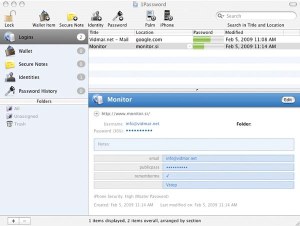
Kaj: Upravljalnik gesel.
Teče na: Mac OS X.
Razvija: Agile Web Solutions, www. agilewebsolutions.com/products/1Password.
Cena: 39,95 USD na osebo, 69,95 družinska licenca.
Za: Preprosta raba, integracija z brskalniki.
Proti: Cena, na voljo samo za Mac.
Za 1Password bi lahko rekli, da ima vse, kar bi od upravljalnika gesel pričakovali, in nič več. Kot pri KeePass omogoča hrambo gesel, njihovo razvrščanje v mape za lažje iskanje, generiranje varnih gesel, zaščito pred prisluškovanjem. Poleg tega se integrira z vsemi modernimi brskalniki in omogoča samodejne prijave. V brskalniku se namesti dodaten gumb 1P in opravilna vrstica, ki omogočata samodejno prijavo, shranjevanje gesel ob prijavi in generiranje gesel ob odpiranju računov ali menjavi gesla.
Ker 1Password pri izbiri podatkov za samodejno prijavo preverja naslov spletne strani, je s tem na neki način omogočena tudi zaščita pred t. i. "phishingom", torej poskusi pretentanja uporabnikov, da se prijavijo na "ponarejene" spletne strani. V spletu pride prav tudi samodejno izpolnjevanje obrazcev, kar pomeni, da 1Password vpiše naše podatke, kot so ime, naslov, spletni naslov, po želji pa tudi številko kreditne kartice in druge podatke. Mogoče je definirati več profilov in ob izpolnjevanju izbrati želenega.
Tako kot KeePas tudi 1Password omogoča enostavno sinhronizacijo med več računalniki ob pomoči dodatnega programa. Avtorji priporočajo DropBox, Windows Live Sync, ChronoSync, Unison ali SugarSync. Poleg tega je na voljo različica za iPhone in iPod Touch, ki je trenutno brezplačna in se zna sinhronizirati z 1Password na Macu.
Edino, kar 1Passwordu lahko zamerimo, je to, da ni na voljo tudi za Okna. Uporabniki Oken smo lahko le zavistni "jabolčnikom", ki so menda nad 1Passwordom navdušeni.
LastPass
LastPass
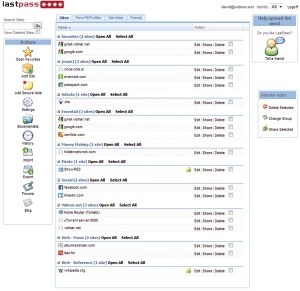
Kaj: Spletni upravljalnik gesel.
Teče na: Windows, Mac, Linux.
Cena: Osnovna različica brezplačno, različica Premium 12 USD na leto.
Razvija: LastPass, www.lastpass.com.
Za: Uporaba na več računalnikih in brskalnikih hkrati.
Proti: (Zaenkrat) deluje samo za spletne prijave.
LastPass deluje povsem drugače, kot do zdaj opisana KeePass in 1Password. Sestavljen je iz spletne aplikacije in vtičnika za brskalnike. Najraje teče znotraj Firefoxa in Internet Explorerja, za druge brskalnike pa je na voljo t. i. "bookmarklet", JavaScript koda, ki se skriva za povezavo, shranjeno med priljubljene povezave.
Vtičnik prevzame nadzor nad shranjenimi gesli brskalnika in poskrbi, da zna LastPass shraniti gesla ob prijavah, generirati gesla ob odpiranju računov in menjavi gesel in za izpolnjevanje spletnih obrazcev z osebnimi podatki. Spletni del aplikacije pa skrbi za hrambo gesel in njihovo upravljanje. To pomeni, da so gesla dostopna na vseh računalnikih, kamor namestimo LastPass in se prijavimo z enakim uporabniškim imenom. Dodatna sinhronizacija med računalniki sploh ni potrebna.
Avtorji zagotavljajo, naj nas za varnost naših gesel pred nepovabljenimi pogledi ne skrbi, saj se vsi podatki pred shranjevanjem v splet kodirajo že na računalniku, ki ga uporabljamo. Da je res tako, se lahko prepričamo, ko se ob shranjevanju podatki za trenutek spremenijo v kup naključnih znakov. Na voljo je tudi različica spletnega mesta za dostop z manj zmogljivih naprav, kot so telefoni in dlančniki, in sicer na naslovu m.lastpass.com. V prihodnosti naj bi izdali še različico za iPhone in različico, ki bo delovala tudi z "navadnimi" okenskimi programi. Na voljo pa je že različica za BlackBerry, a je dostopna samo uporabnikom različice Premium. Dobrodošla možnost je izvoz in izvoz podatkov v druge programe, med drugim tudi KeePass, 1Password in Passpack.
Uporabo LastPass priporočamo tistim uporabnikom, ki večino gesel uporabljajo v spletu in delajo na več računalnikih hkrati - recimo domačem, službenem in prenosnem.
Passpack
Passpack
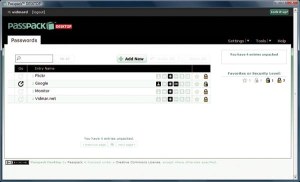
Kaj: Spletni upravljalnik gesel.
Teče na: Windows, Mac, Linux.
Cena: Osnovna različica brezplačno, plačljive različice od 1,25 USD za 3 uporabnike, do 9 USD na mesec za 80 uporabnikov.
Razvija: Passpack Srl, www.passpack.com.
Za: Zanimive napredne možnost, spletni in namizni način dela.
Proti: (Zaenkrat) deluje samo za spletne prijave, na trenutke počasno delovanje.
Passpack je še en spletni upravljalnik gesel, vendar z drugačnim konceptom kot Lastpass. Za delovanje ne uporablja vtičnikov, temveč "bookmarket", ki omogoča samodejno prijavo na spletnih straneh, za katere imamo shranjene podatke za prijavo.
Omogoča standardne operacije, kot so hranjenje in generiranje gesel, poleg tega pa povezovanje uporabnikov, varno izmenjavo sporočil ljudi in v plačljivi različici tudi upravljanje skupnih gesel. Zadnje je koristno v skupini, ki pri svojem delu potrebuje dostop do različnih virov, za katere potrebujemo uporabniška imena in gesla. Kot smo že zapisali, sta na voljo brezplačna in plačljiva različica Passpacka. V brezplačni imamo prostora za 100 gesel, pri plačljivih pa so omejitve višje, odvisno od izbranega paketa.
Razvijalci Passpacka namenjajo prav posebej veliko pozornost varnosti uporabniških podatkov in zagotavljanju, da so podatki pri njih na varnem. Za prijavo poleg uporabniškega imena in gesla potrebujemo še t. i. ključ za pakiranje. Vsi podatki se kodirajo že v uporabnikovem računalniku, tako da so v strežnikih samo kodirani podatki, ki so brez ustreznega gesla neberljivi. Omogočen je tudi uvoz podatkov in nekaj najbolj razširjenih upravljalnikov gesel.
Verjetno zato, ker se večina dela opravi na strani uporabnika, je raba Passpacka na trenutke nekoliko nerodna in počasna, a to ne moti toliko, da ga ne bi priporočili. Zelo koristno je, da lahko Passpack, čeprav je spletna aplikacija, uporabljamo tudi, kadar do spleta ne moremo. Passpack ponuja celo dva načina - prvi je z uporabo Google Gears, ki je knjižnica, ki jo Google uporablja za odklopljeni način dela tudi pri svojih spletnih aplikacijah Gmail, Reader in še kateri. Drugi način pa je klasična namizna aplikacija, ki pa je napisana za ogrodje Adobe Air, ki omogoča poganjanje na vseh sodobnih platformah, ne samo na Oknih.
Passpack je idealno orodje za skupine, ki si delijo gesla, hkrati pa člani ekipe shranjujejo tudi svoja osebna gesla in zapiske.
Odkrivanje gesel
Tudi dobra gesla pa niso povsem varna, če avtorji programov in spletišč z njimi ne delajo ustrezno. Namizni programi radi shranjujejo gesla, to naj bi bilo do uporabnika prijazno. Samo pomislite na geslo za račun elektronske pošto, ki je shranjeno v Outlooku ali drugem namiznem bralniku pošte. A če lahko takšno geslo preberemo, to ni več posebej varno. Potem so tu še z gesli zaščiteni dokumenti, arhivske datoteke in podobno, ki bolj ali manj dobro oz. varno zaklenejo vsebino.
Splet je prepoln programov, ki obljubljajo, da bodo odklenili zaklenjene datoteke in odkrili shranjena gesla. Med njimi je veliko lažnivcev in programov, ki odklepanje obljubljajo, počnejo pa vse kaj drugega, v najslabšem primeru škodujejo računalniku ali kradejo podatke.
A na voljo so tudi programi, ki zares zmorejo odkleniti marsikaj in pokukati v shrambe gesel. Izbrskati je mogoče gesla iz raznih aplikacij "Messenger", veliko gesel, ki so v programih shranjena za nekaj zvezdicami ali pikicami, gesla, shranjena v Internet Explorerju, Firefoxu ali brskalniku Chrome. Kar nekaj preizkušenih programov te vrste boste našli na naslovu www.nirsoft.net/utils/index.html#password_utils in upajmo, da boste po ogledu bolje razmislili, kam boste shranili geslo!
SuperGenPass
SuperGenPass
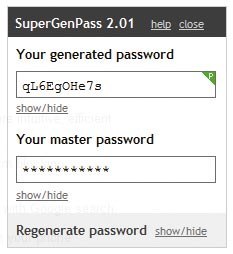
Kaj: Drugačen način upravljanja gesel.
Teče na: Vsi priljubljeni brskalniki.
Cena: Brezplačno.
Razvija: Chris Zarate, supergenpass.com.
Za: Praktičnost, enostavna raba.
Proti: Vprašljiva zanesljivost.
SuperGenPass je od vseh predstavljenih programov najbolj enostavna rešitev za upravljanje gesel. Pravzaprav sploh ne gre za upravljalnik, temveč samo za generator. In ker gre pravzaprav samo za en gumb v brskalniku, je silno enostaven za uporabo.
Teče kot JavaScript program na vseh modernih brskalnikih in je shranjen kar kot priljubljena povezava, čemur pravimo "bookmarklet". Deluje tako, da ob obisku spletne strani vpišemo glavno geslo, SuperGenPass nato na podlagi spletnega naslova in glavnega gesla generira unikatno geslo za uporabo na tej strani. Če je na strani polje za vpis gesla, ga vpiše, sicer si ga lahko ogledamo in skopiramo na potrebno mesto. Pri uporabi SuperGenPass si mora uporabnik tako zapomniti samo eno geslo, vendar na spletnih straneh uporablja unikatne naslove.
Odlična zamisel, priznati pa je treba, da ni izvirna in da je podobnih storitev kar nekaj. SuperGenPass se nam zdi precej primeren za manj vešče uporabnike, za otroke in starejše.
Ker pa gesla niso nikjer shranjena in jih ne moremo pogledati, natisniti in shraniti, kot pri drugih rešitvah, imamo kljub temu neprijeten občutek. Kaj če zamenjamo računalnik, pa stran SuperGenPass ne deluje več? Realno težav ni, programček je tako priljubljen, da se ni bati, da bi preprosto izginil, poleg tega pa program ne počne nič posebno zapletenega in ni prav težko napisati podobnega programa, ki bi ob poznavanju glavnega gesla razkril kakšno geslo, vendar priokus ostaja.







